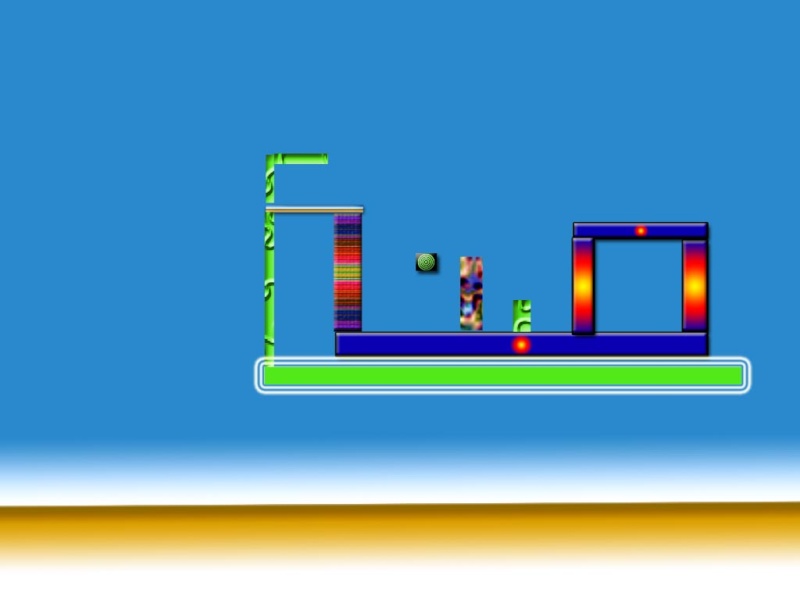طريقة وصل كمبيوترين
صفحة 1 من اصل 1
 طريقة وصل كمبيوترين
طريقة وصل كمبيوترين

السلام عليكم
قبل كل شيء أرجو الدعاء لجدتي بالشفاء العاجل قولوا هذا الدعاء لجدتي ولجميع مرضى المسلمين
{ اللهم رب الناس أذهب البأس واشف أنت الشافي لا شفاء إلا شفاؤك شفاء لا يغادر سقما }
نظرا لاهمية هذا الموضوع للكثير لقد وجدته في احد المنتديات وهو منقول ولم يذكر
اسم صاحبه اتوجه بالشكر الجزيل لكاتبه
طريقة وصل كمبيوترين معا
طريقة وصل كمبيوترين مع بعضهما البعض ، بحيث يشتركان في خط انترنت واحد ، فيمكنك حينئذ تصفح الانترنت في كلا الكمبيوترين في وقت واحد
الطريقة هي ما يلي :
أولا : قم بشراء كرتي شبكة لوصل الكمبيوترين مع بعضهما البعض ، سعرها لا يتعدى 100 - 120 ريال ، كلاهما ، وركب كل واحد في كمبيوتر ،وقم بعملية التعريف ، يعني إدخال القرص الموجود مع الكرت وطلب التعريف
ثانيا : قم بشراء كيبل لوصل الكرتين بعضهما ببعض .
انتبه
لا بد أن يكون الكيبل ( CROSS CABLE ) - كروس كيبل - لا يصلح غير هذا ، إذا قمت بشراء كيبل عادي فلن تجد الطرف الآخر .
ثالثا : جاء دور تعريف الشبكة
في أحد الكمبيوترين اذهب إلى الخطوات التالية
1- لوحة التحكم control panel
2- الشبكة network
3- إضافة add
4- بروتوكول protocol
5- ثم اختر من الشركات Microsoft
6- اختر في الجهة المقابلة TCP/IP وهذا ضروري إذا أردت المشاركة في الإنترنت ، أما إذا أردت المشاركة في الملفات وأشياء أخرى فهنا إعدادات أخرى
ثم إضغط الموافقة ليصبح إعداد البروتوكول جاهزا .
اذهب إلى TCP/IP لكن انتبه ، لا تذهب إلى TCP/IP dailup - Adaptor
وإنما اذهب إلى TCP/IP الخاص بكرت الشبكة ، وإذا سألت : كيف أعرفه ؟
فالجواب : أنك ستجد اسم كرت الشبكة بعد ( تي سي بي آي بي ) ، فهذا هو الذي ستغير إعداداته
اضغط عليه مرتين
ثم اذهب إلى IP ADDRESS عنوان الأي بي
واختر الاختيار الثاني
واكتب الأرقام التالية في الحقلين الأعلى والأسفل
" 192.168.0.1 "
" 255.255.255.0 "
لا تخطيء في الأرقام السابقة ، ثم موافق ، بعد ذلك اضغط على زر مشاركة في الملفات والطباعة ، ستجده في نفس مربع الحوار الذي تعمل فيه بعد إغلاق مربع التي سي بي آي بي ، وضع علامة صح على كلا الخانتين .
ثم اذهب إلى Identification في الأعلى ، وهو الاختيار الثاني
ستجد ثلاث خانات ، اكتب في الأولى اسم خاص بكمبيوترك ، وفي الثانية اسم الشبكة وليكن مثلا ( HOME )
واترك الثالثة خالية
بعد ذلك اضغط الموافقة وسوف يعيد الكمبيوتر التشغيل ليتم إعداد الكمبيوتر الأول
نفس ما سبق طبقه تماما على الكمبيوتر الثاني ، لكن بدل الرقم الأول اكتب ما يلي
" 192.168.0.2 "
وغير اسم الكمبيوتر باسم آخر ، لكن بنفس اسم الشبكة السابق وهو ( HOME )
ونفس الأعدادت السابقة طبقها .
بعد ذلك أعد التشغيل ، ويفترض ان تكون الشبكة جاهزة ، للتأكد أمامك طريقتان استخدمها للمزيد من التأكد
الطريقة الأولى : ادخل على جهاز الكمبيوتر في سطح المكتب
( MY COMPUTER ) واضغط بزر الماوس اليمين على ( C ) واختر ( SHARING ) - مشاركة - لا أدري ترجمتها بالعربي في الويندوز بالضبط ما هي ، وطبق نفس الأمر على الكمبيوتر الآخر ، ثم ادخل من أحد الكمبيوترين على ( Network Neighborhood ) أو تجاور الشبكات ، فإذا رأيت الكمبيوتر الآخر فهذا يعني أن الإعداد صحيح ، وللتأكد ادخل بداخله ويفترض أن تجد القرص ( C ) الخاص بالجهاز الآخر أمامك .
الطريقة الثانية : اذهب إلى البرامج ثم
DOS واكتب ما يلي
ping 192.168.0.1
لكن انتبه ، رقم ( 1 ) الأخير هذا إذا كنت شغال على الكمبيوتر الذي أعطتيه رقم أي بي أدرس IP ADDRESAS
في نهايته رقم ( 2 ) ، أما إذا كنت تكتب هذا في الكمبيوتر الذي أعطيته في النهاية رقم ( 1 ) فبدل بـ :
ping 192.168.0.2
لاحظ أن الأرقام السابقة هي نفسها رقم الآي بي أدرس الذي سبق ان كتبته
بعد كتابة ما سبق اضغط إدخال ، فإذا ظهرت لك أرقام وأربعة أسطر فكتب لك مثلا
reply ...... وكلام كثير فهذا معناه أنك ماشي صح .
أما إذا كتب لك
time out
في أربعة أسطر ، فهذا معناه أن هناك خطأ ما .
الآن الشبكة جاهزة باقي الربط بينهما ، هناك برامج كثيرة ، لكن هناك برنامج جيد وسهل جدا ما يحتاج أي شيء ، فقط تشغيله ، نزله من هذا الموقع وهو مجاني واسمه AnalogX Proxy وحجمه 188.1K
http://www.analogx.com/files/proxyi.exe
نزله على كلا الكمبيوترين
وحمله أيضا ، وإذا أردت تشغيله فاذهب إلى
C:\Program Files\AnalogX\Proxy
ستجده بالداخل لونه أخضر
السؤال الآن : متى تشغل هذا البرنامج ؟
والجواب : أنه بطبيعة الحال ستقوم بالاتصال بالإنترنت عن طريق كمبيوتر واحد ، والكمبيوتر الثاني يأخذ من الأول ، فشغل البرنامج على الكمبيوتر الآول ، ولا يحتاج أن تشغله على الثاني ، المهم شغله على الكمبيوتر الذي يتصل مباشرة بالانترنت
بقي شيء أخير مهم :
في الكمبيوتر الثاني الذي يأخذ الانترنت من الأول ، افتح مستعرض الاكسبلورر واضغط مباشرة ( STOP ) واذهب إلى Tools - أي أدوات ، ثم ( Internet Option ) إعدادات الإنترنت ، واختر ( Connection ) أي الاتصال ثم اذهب في الأخير إلى ( LAN ) وضع صح على استخدام البروكسي ، واكتب الروكسي التالي :
" 192.168.0.1 "
انتبه
أنا افترضت أن الكمبيوتر المتصل مباشرة بالإنترنت هو الذي يحمل الآي بي أدرس رقم :
" 192.168.0.1 "
فالمهم أن تضع هنا الآي بي للكمبيوتر المتصل مباشرة بالإنترنت ، واختر المنفذ التالي :
6588
الآن تقريبا كل شيء على ما يرام ، يمكنك أن تتصل بالإنترنت من الكمبيوتر الأول ، ثم تشغل الكمبيوتر الثاني بأمان ، وباتصال للإنرتت على كلا الكمبيوترين
لا تنس أن تختار للكمبيوتر الثاني الذي يأخذ الإنترنت من الكمبيوتر الأول ما يلي :
Tools
Internet Option
من قسم ( Connection ) اختر عدم طلب اتصال وهو الاختيار الأول ، هذا لأجل ان يأخذ من الشبكة مباشرة
بس هذي الطريقه بتكون احسن مع نظام DSL
أرجو ألا أكون قد نسيت شيئا ، والله أعلم
منقول
///////////////////////////////////////////
اضافتي على الشرح اعلاه
ملاحظه مهمه اردت اضافتها ليكون الموضوع بير تو بير هذا اسم الربط اكثر خدمه لكم
ولكن ارجوا التركيز بالفرق بين المصطلحات والكلمات قد عدلت بما يناسب و الاشتراك بالملفات
في كلا الكمبيوترين اذهب إلى الخطوات التالية
وهنا ارجوا التاكد من الكرت الشبكه الصحيح المراد عمله بالجهاز الاساسي المربوط به
الانترنت لان اصحاب
DSL هم بالاساس لديهم كرت بالجهاز ارجوا ان تفرقوا مابينهم حتى لاتخلط الامور مع بعضها
البعض
1- لوحة التحكم control panel
2- الشبكة network
3- إضافة add
4- بروتوكول protocol
5- ثم اختر من الشركات Microsoft
6- اختر في الجهة المقابلة
NetBEUI-Protokoll وهذا ضروري إذا أردت المشاركة في الملفات،
ثم إضغط الموافقة ليصبح جاهزا .
اذهب إلى NetBEUI-Protokoll لكن انتبه ، لا تذهب إلى dailup - Adaptor
وإنما اذهب إلى وتاكد من وجوده NetBEUI-Protokoll الخاص بكرت الشبكة ، وإذا سألت : كيف أعرفه ؟
فالجواب : أنك ستجد اسم كرت الشبكة قد وجد وليس دائما يكون معه الاسم بعد (NetBEUI) ، فهذا هو الذي سيجعلنا نقدر على المشاركه بالملفات
<==(===================================)==>


والسلام عليكم ورحمة الله وبركاته
- تاريخ التسجيل : 31/12/1969
صفحة 1 من اصل 1
صلاحيات هذا المنتدى:
لاتستطيع الرد على المواضيع في هذا المنتدى